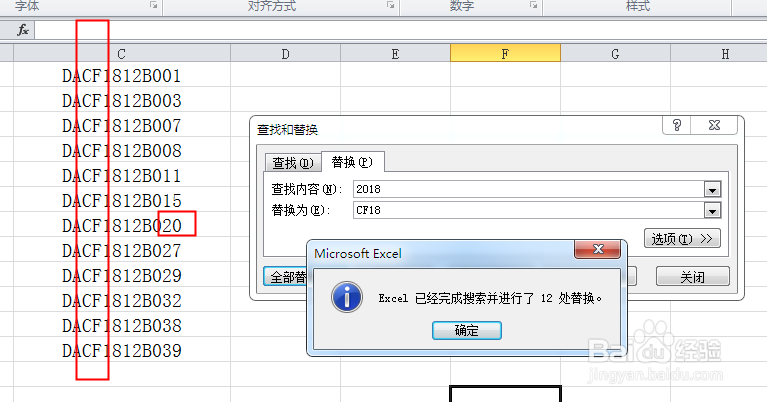1、打开数据表。
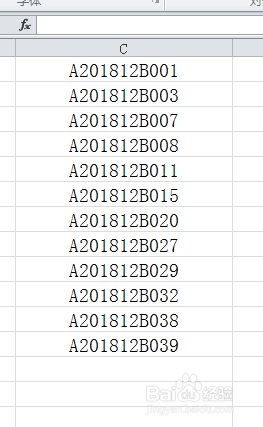
2、点击开始,查找和选择,在下拉菜单中点击替换。
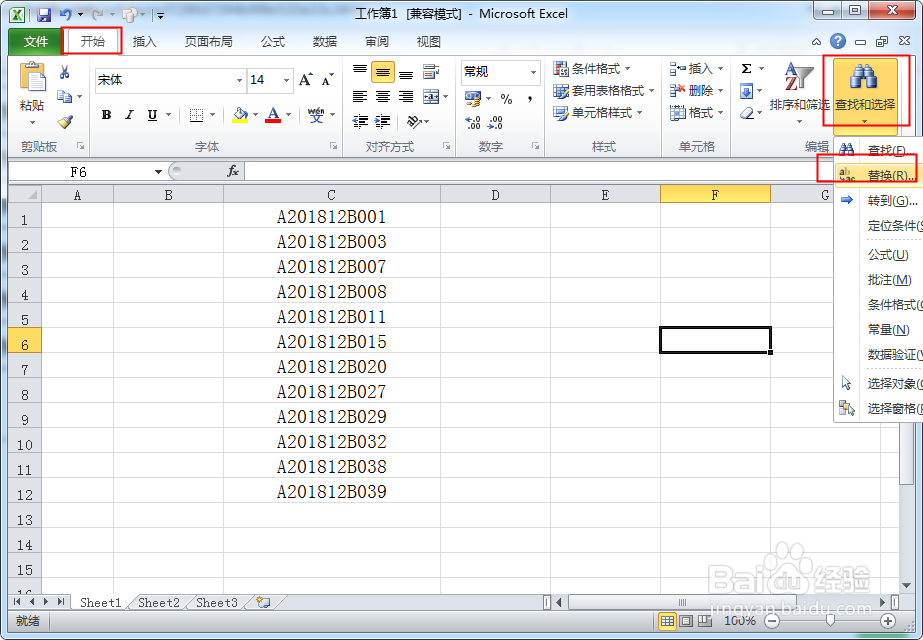
3、弹出对话框,我们要在A前面加上字母D,可以用A来替换同时也发现数据中只有一个A,所以在查找内容中输入A。
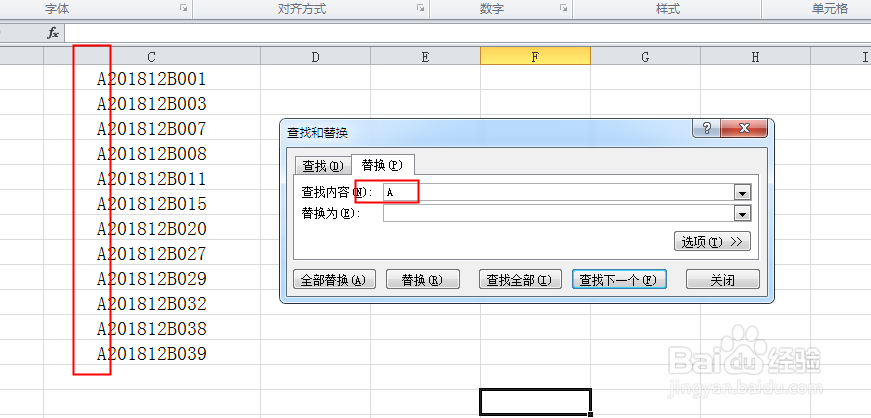
4、在替换为输入DA,这样字母D就加到了A的前面了,点击全部替换。
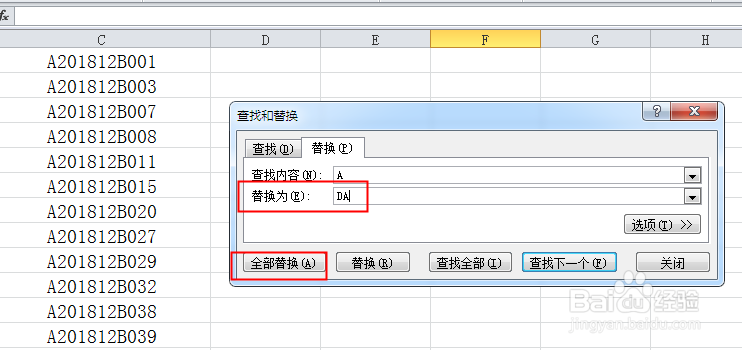
5、结果替换了12处,表中的A前面都加上了D。
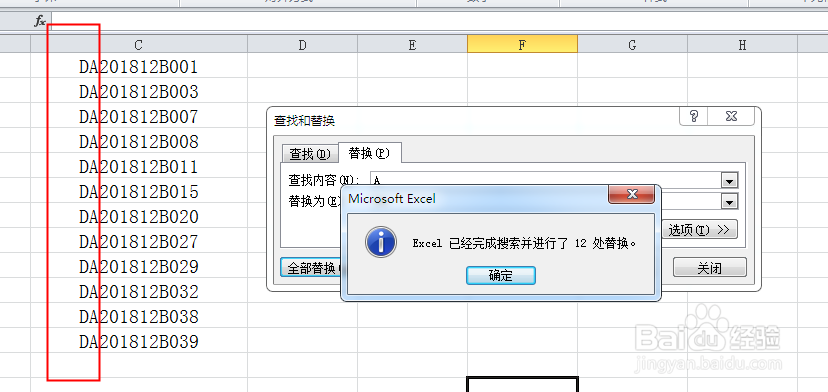
6、还需要把20替换为CF,如果在查找内容处输入20,可是数据中还有编号20,所以用20来替换是不合适的。
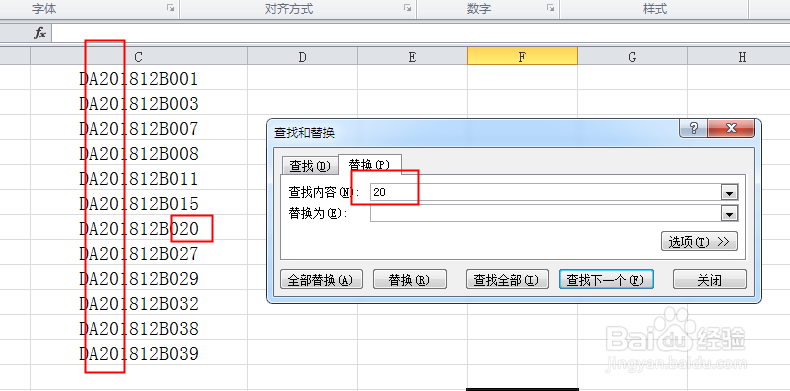
7、我们可以加大查找内容,如2018,只要查找内容是唯一就可以。
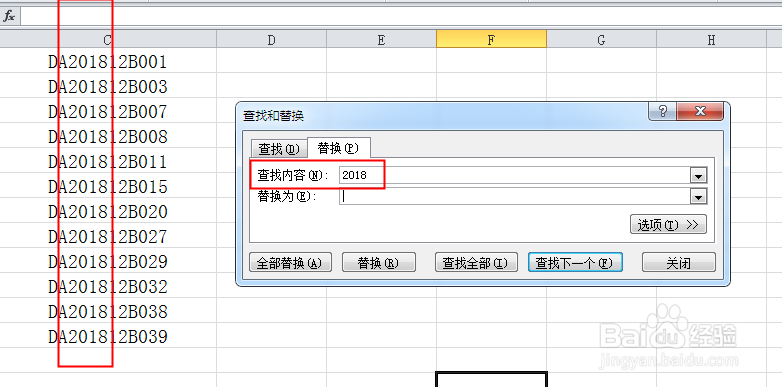
8、替换为在把查找的18加上就可以了,也有输入CF18。
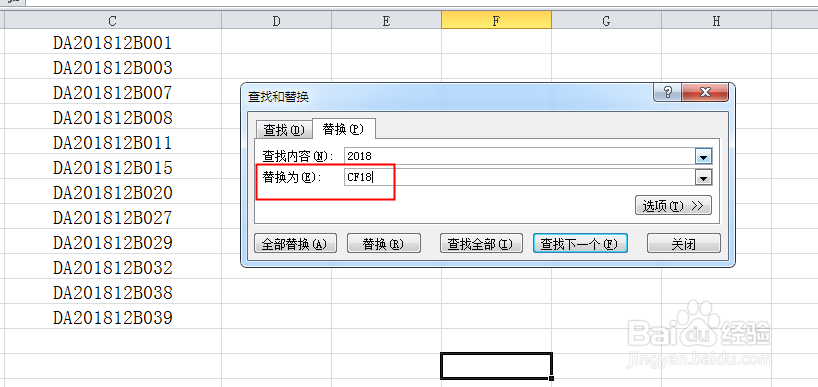
9、点击全部替换,提示共替换了12处,看数据20被CF替换了,而编号20没有变化。